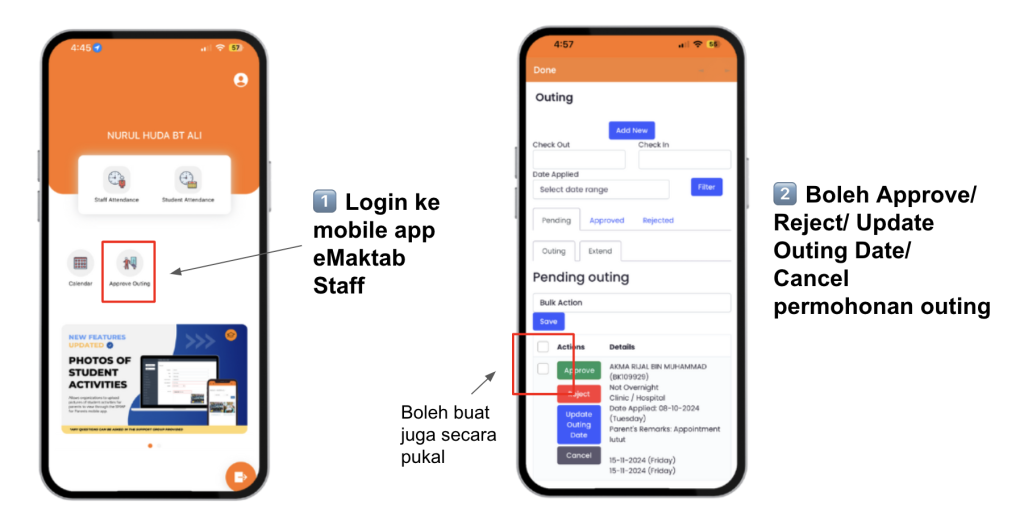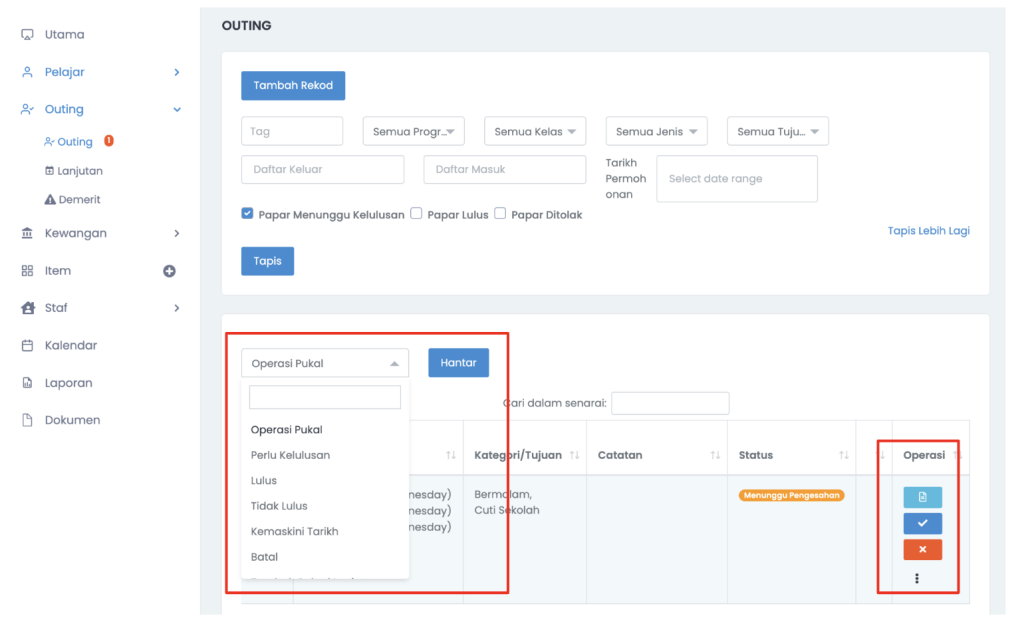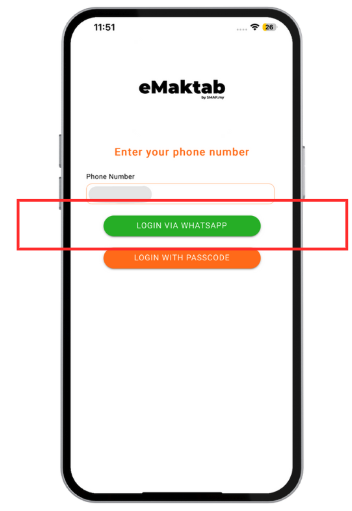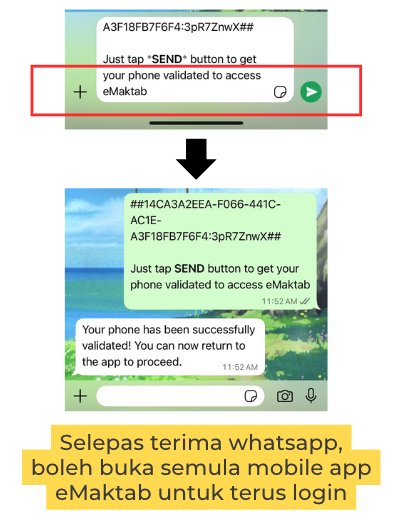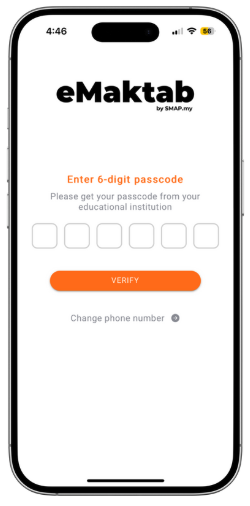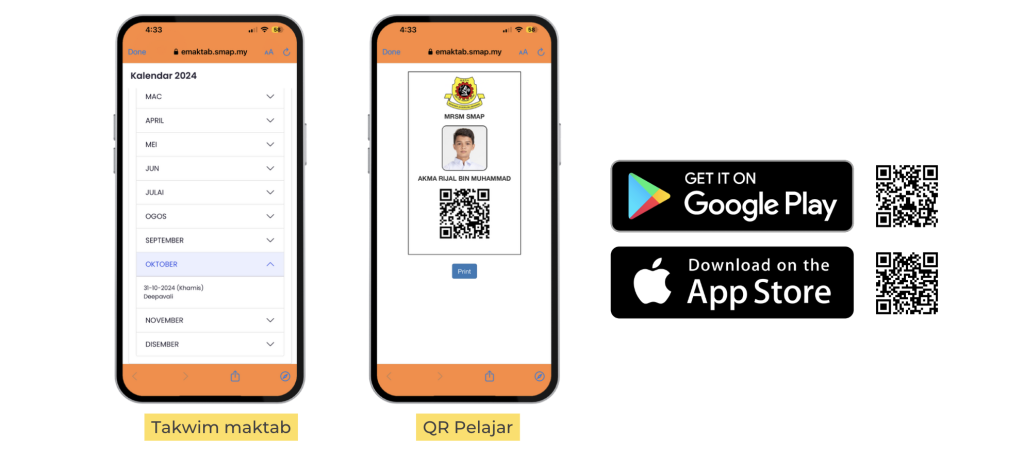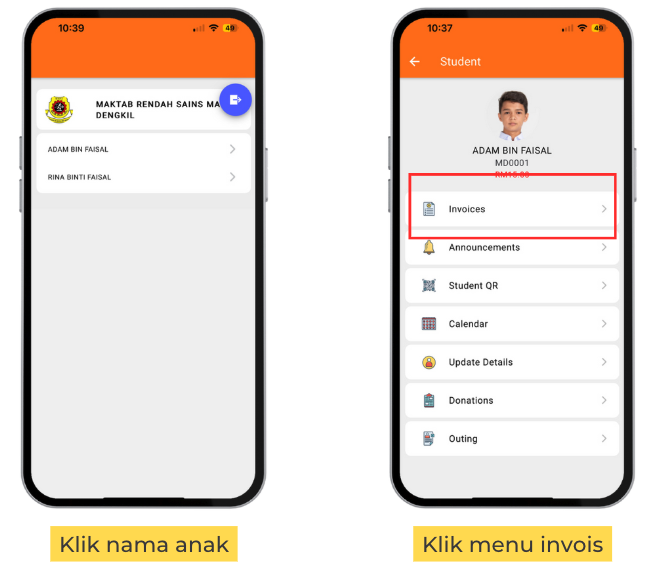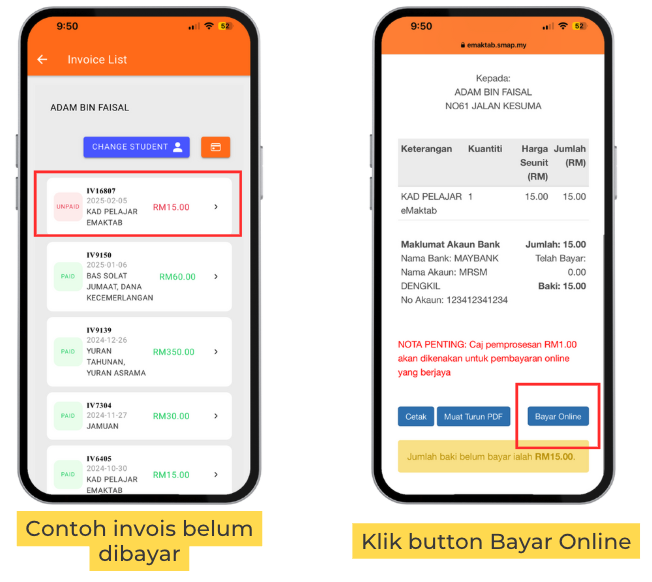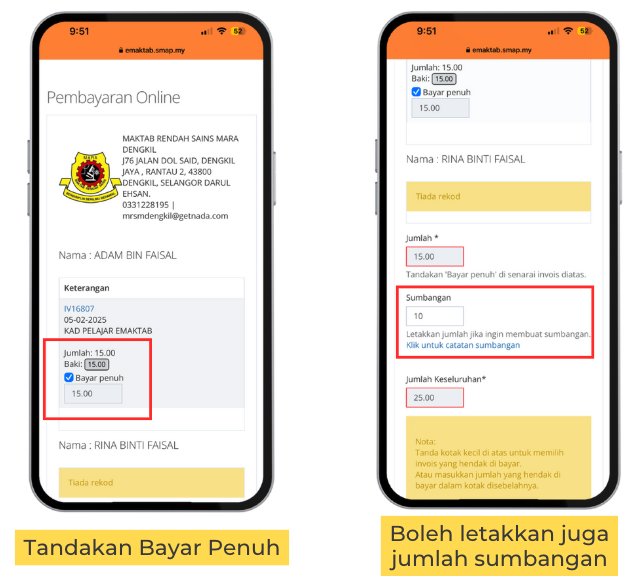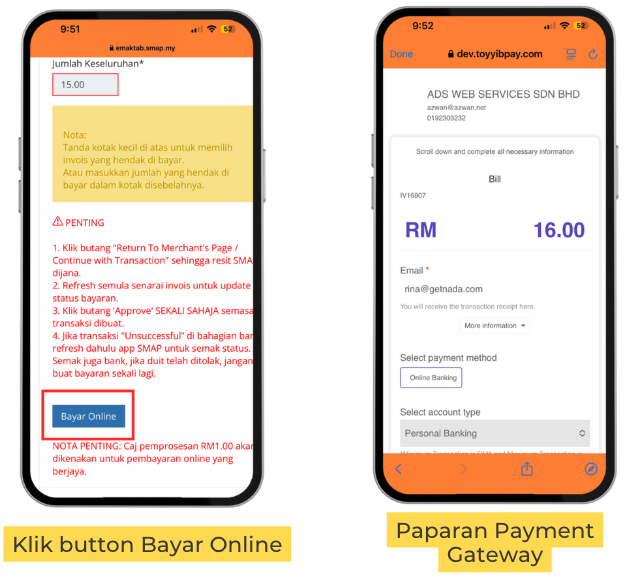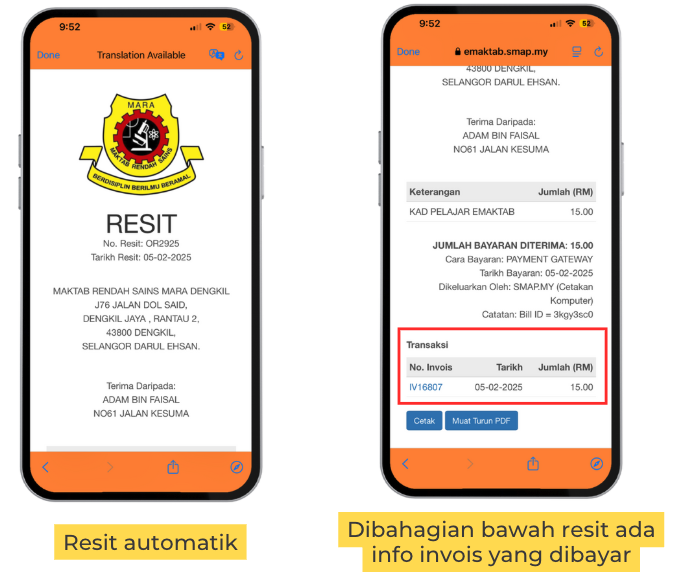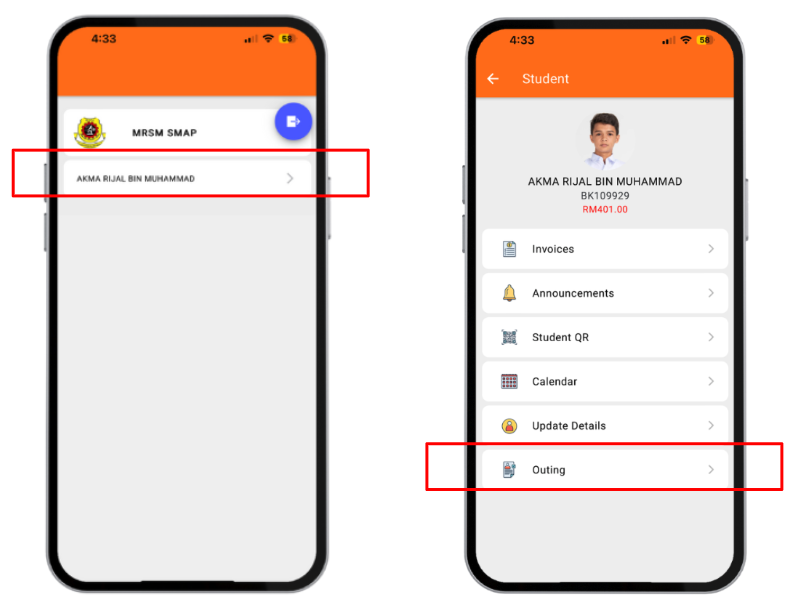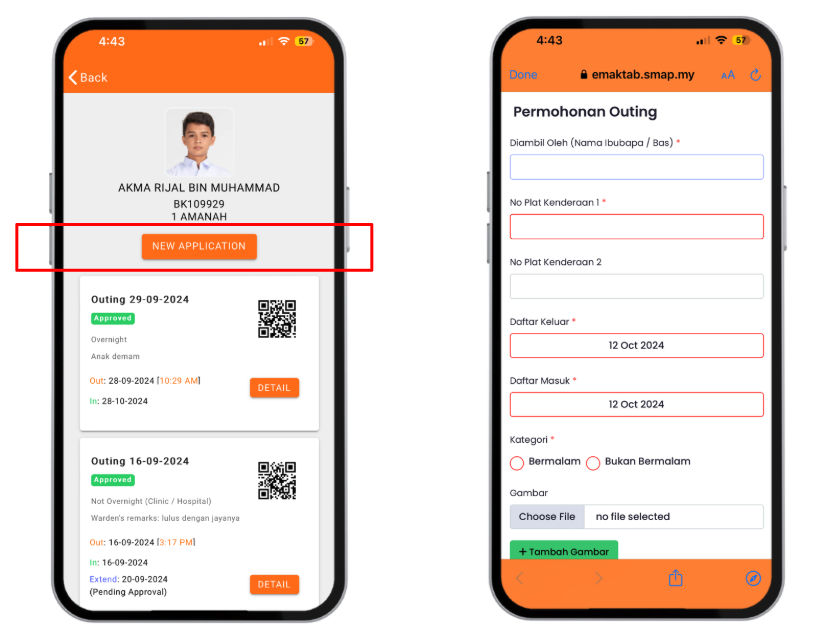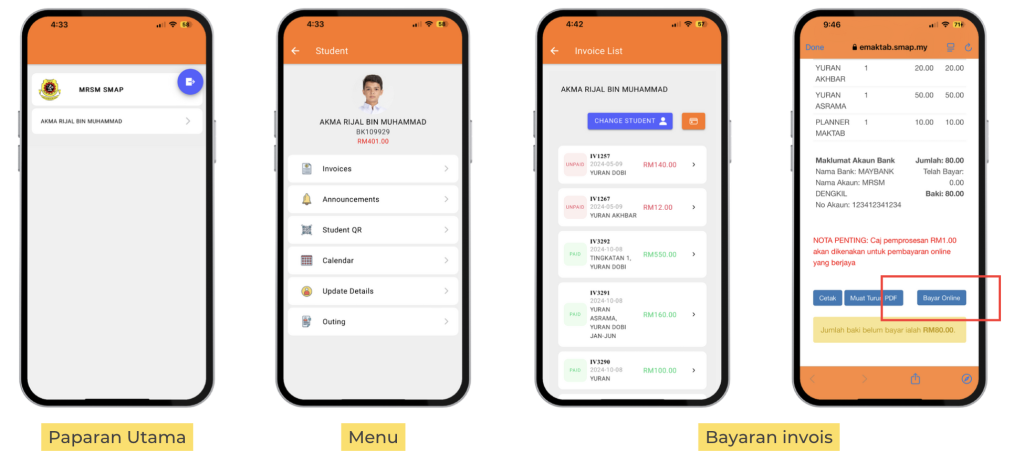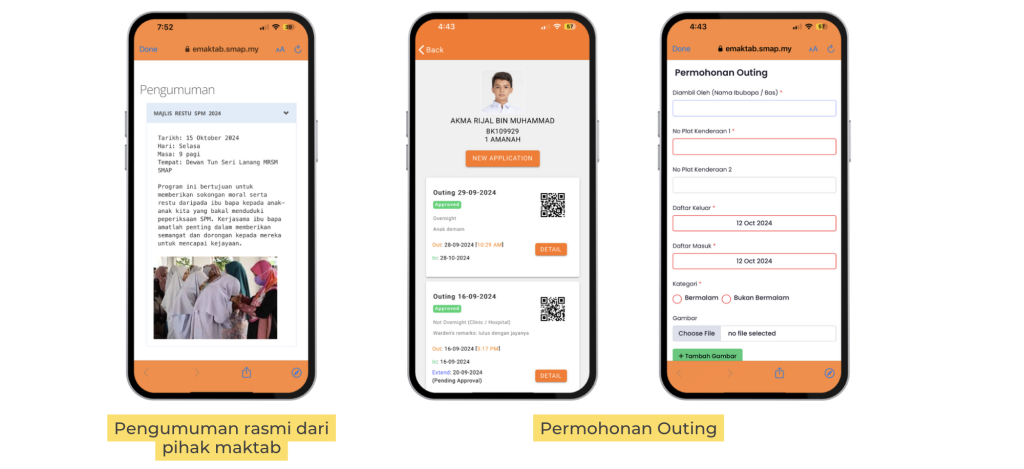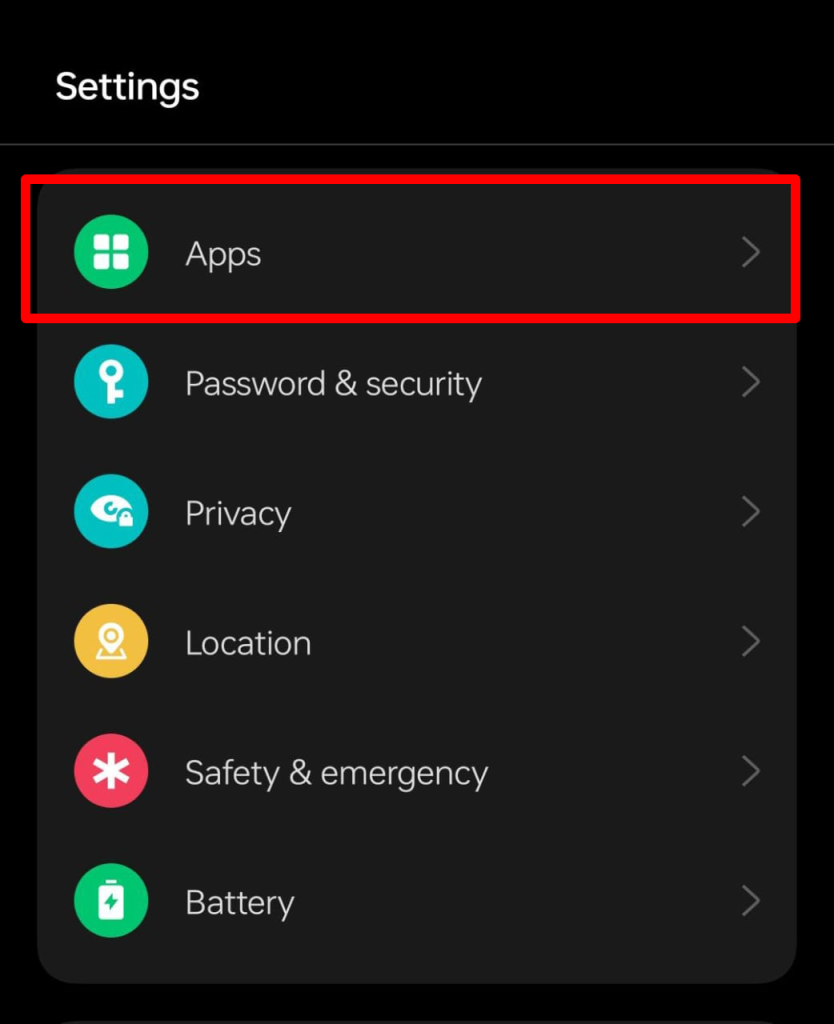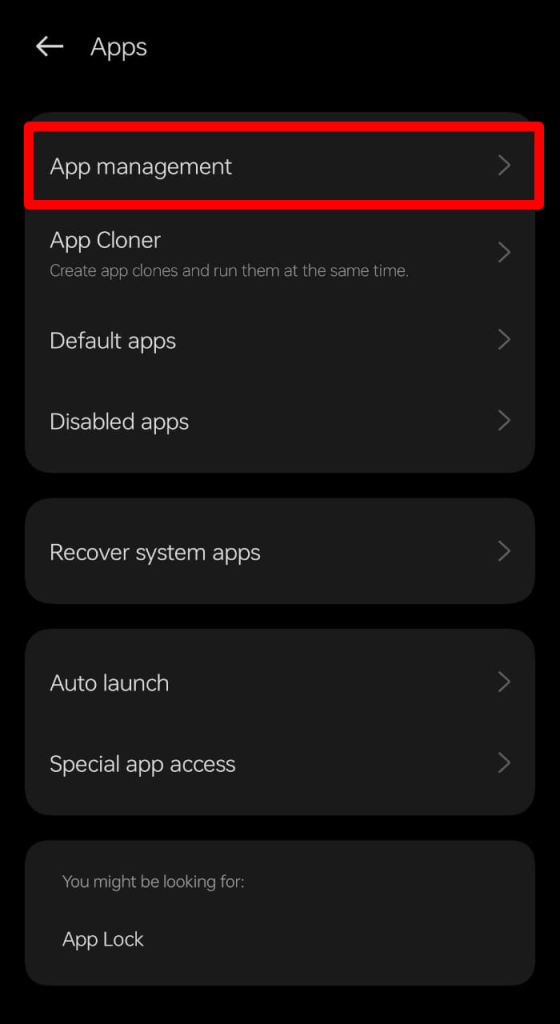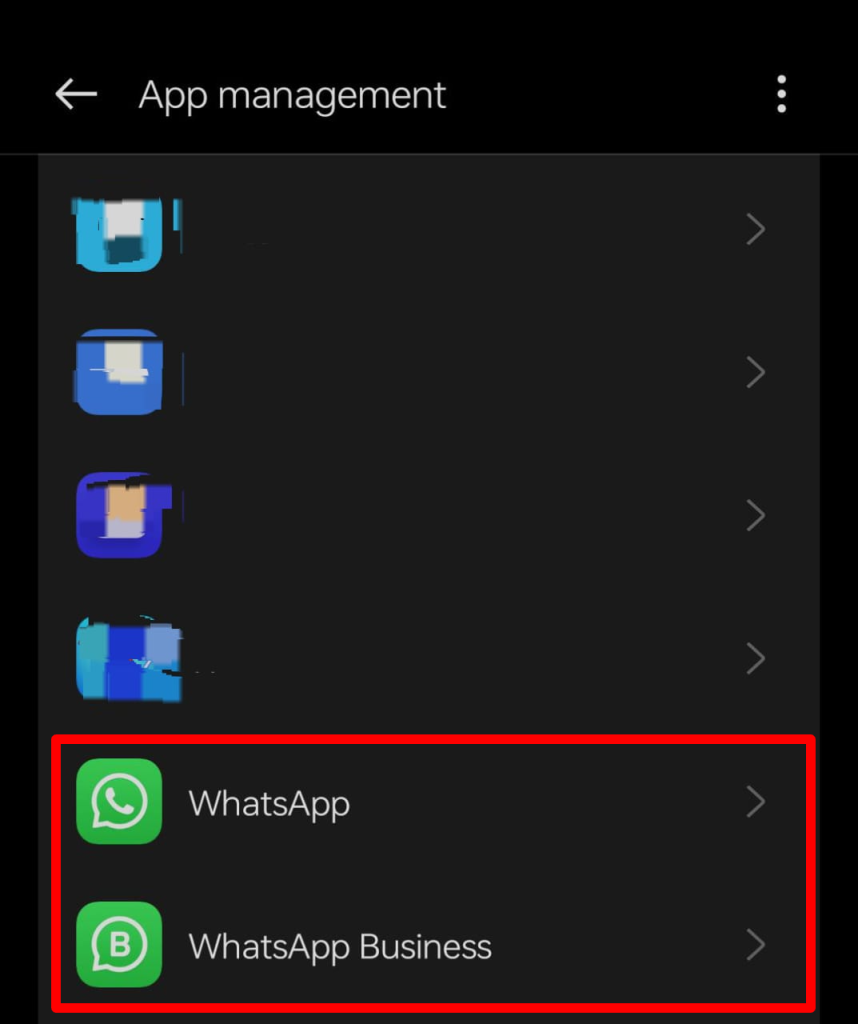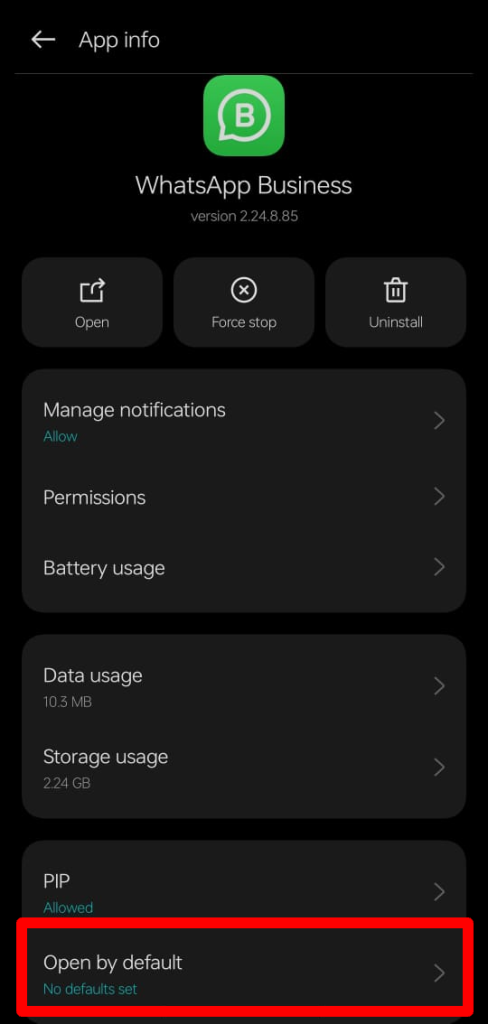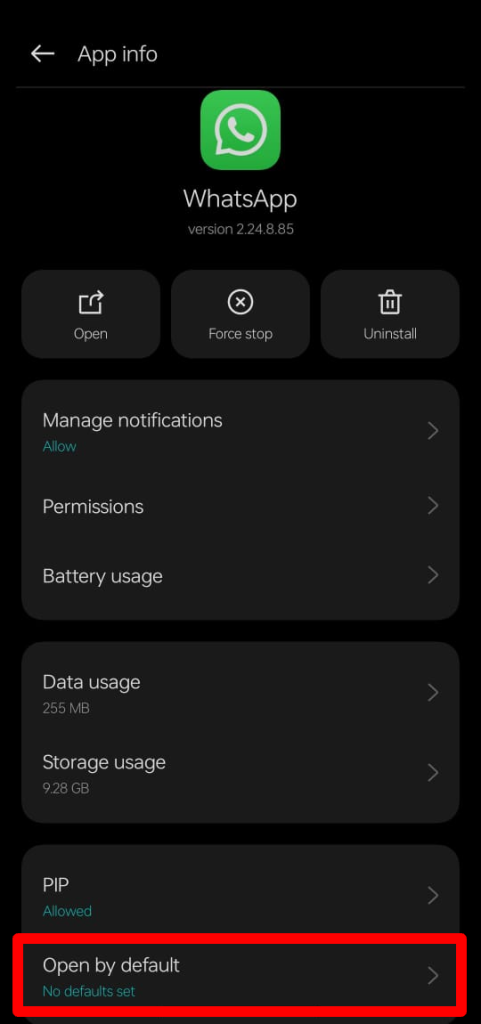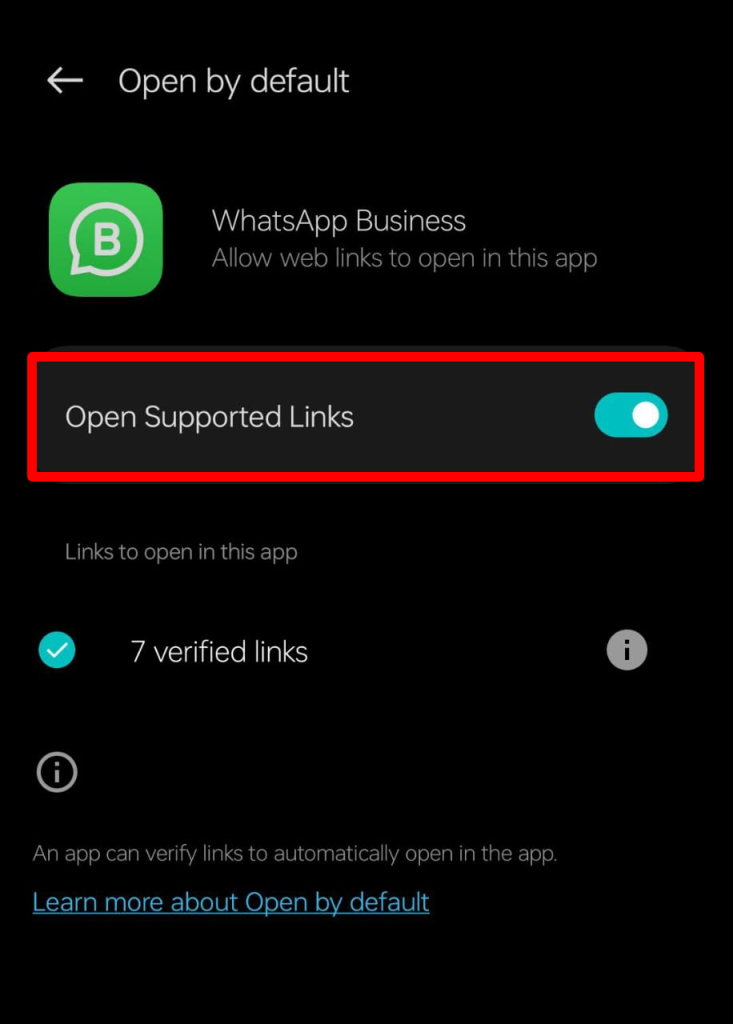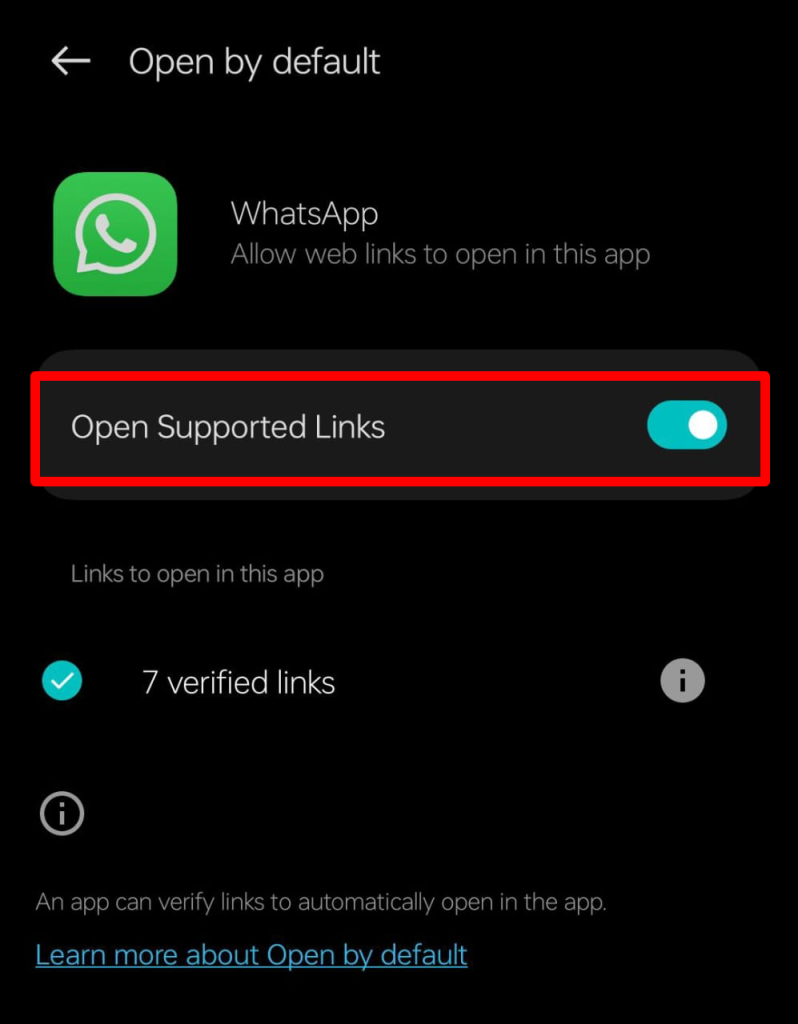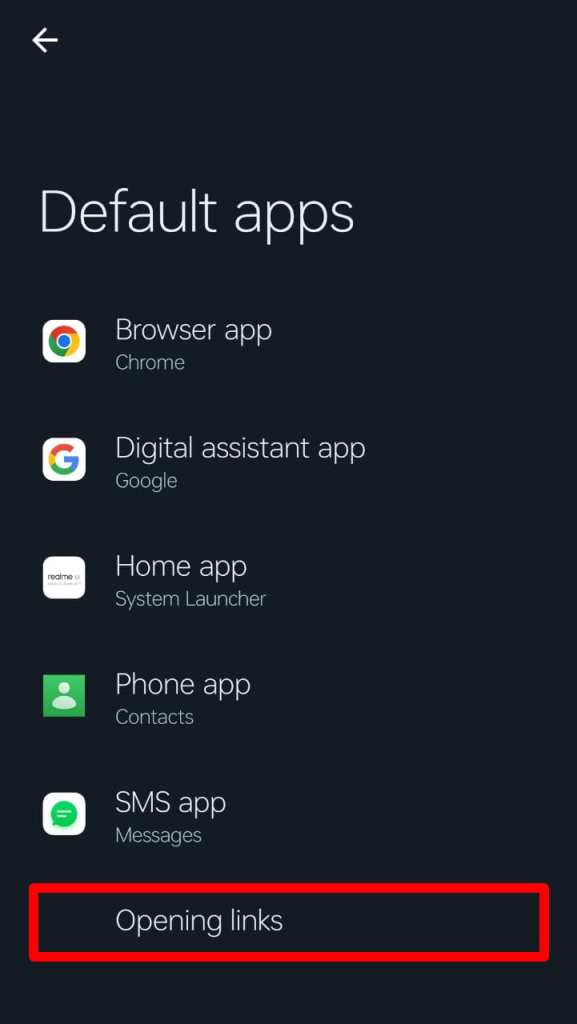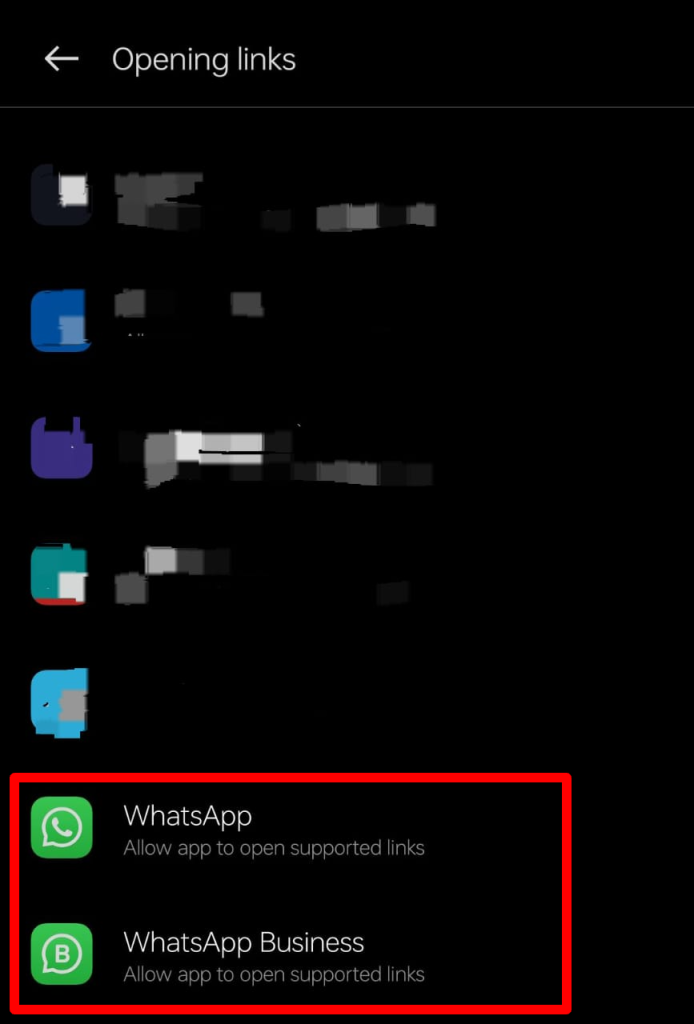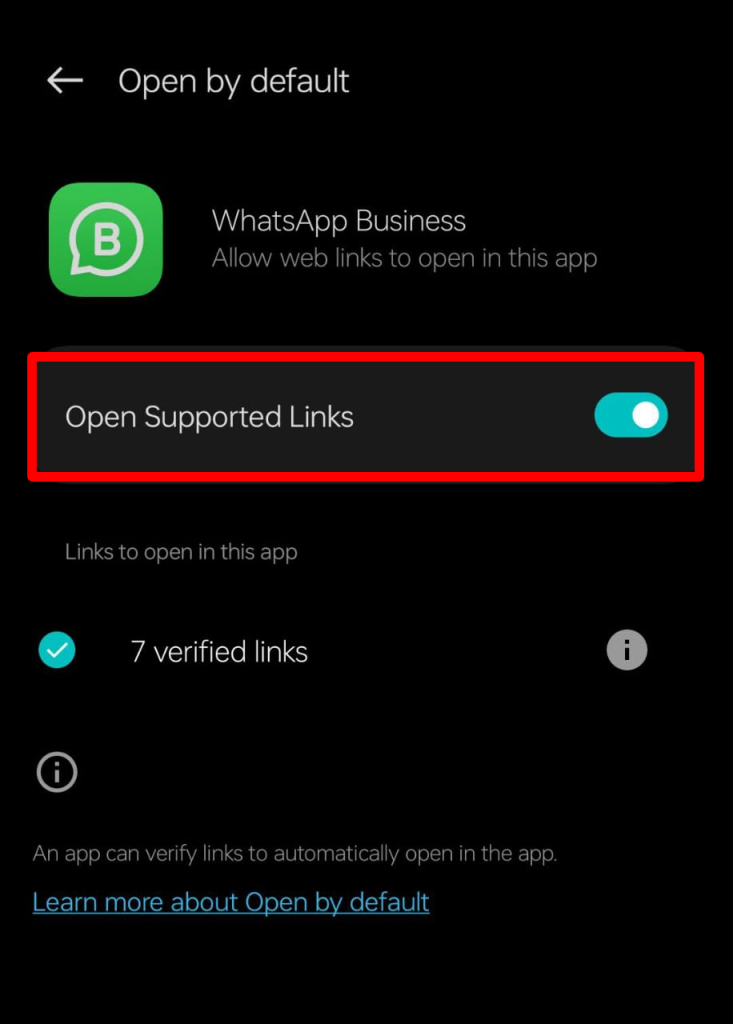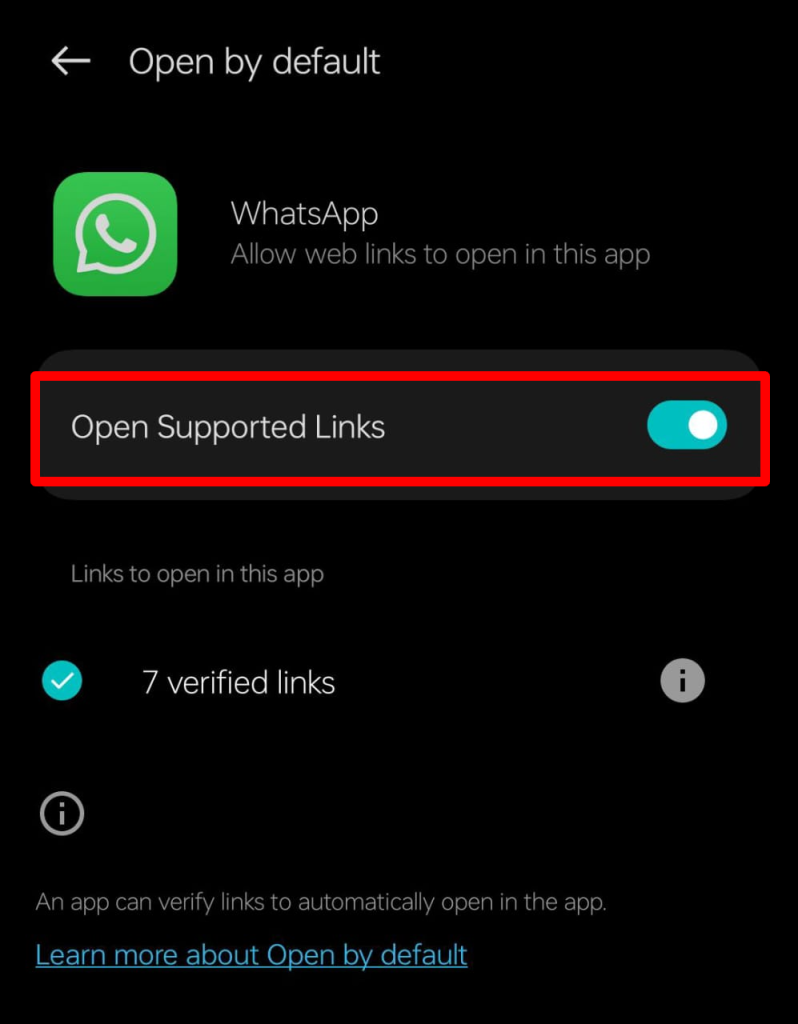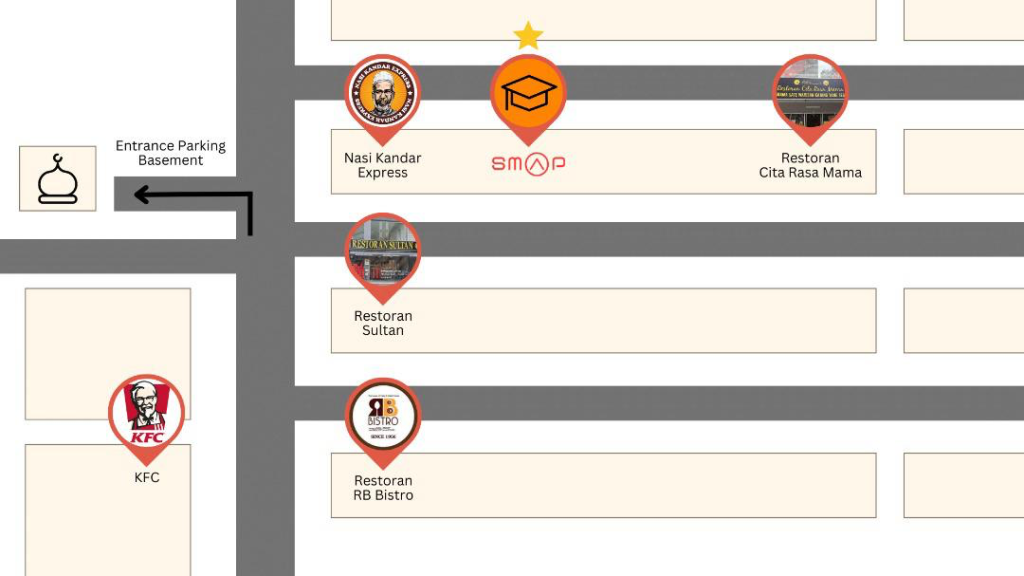Apa itu e-Invois? 🤔
e-Invois (atau e-Invoice) ialah singkatan untuk electronic invoice.
Ianya ialah sistem invois/resit digital yang dihantar terus ke LHDN (Lembaga Hasil Dalam Negeri).
Jika sebelum ini invois dibuat secara manual, dalam Excel, Word atau lain-lain, selepas ini semua invois perlu dihantar ke sistem LHDN secara online.
Kenapa Perlu Gunakan e-Invois? 🧾
- Kurangkan penipuan cukai. Ada bisnes yang tidak isytihar amaun jualan sebenar, jadi cukai yang dibayar kurang atau tidak tepat.
- Automasi sistem cukai. Tidak perlu tunggu hujung tahun untuk declare kepada LHDN. Semua data akan automatik masuk setiap kali keluarkan invois.
- Lebih telus dan kemas. LHDN dapat pantau transaksi antara dua pihak (penjual & pembeli) secara langsung.
- Global standard.
Bila Akan Mula Penggunaan e-Invois? 🗓️
Pelaksanaan e-Invois adalah berperingkat, mengikut jumlah jualan tahunan syarikat:
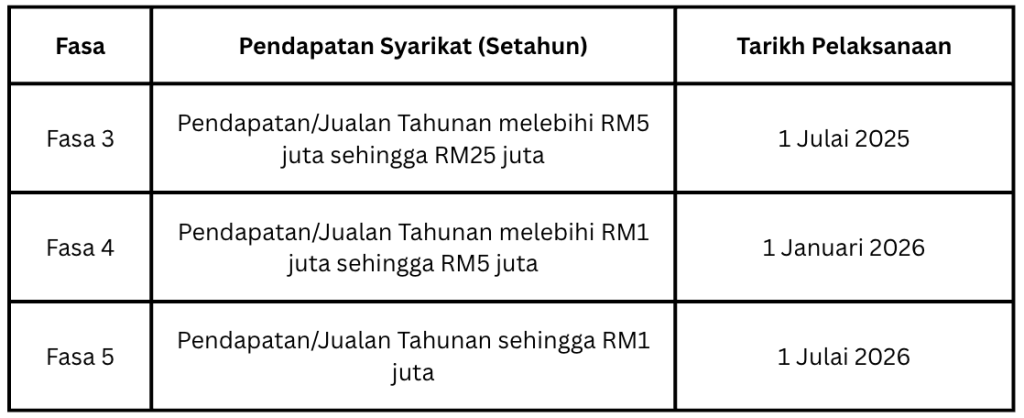
Siapa Perlu Daftar dan Gunakan e-Invois? 👥
Semua individu & syarikat yang menjalankan bisnes dan dikenakan cukai: Contoh:
- Sole proprietorship (enterprise)
- Sdn Bhd
- Freelancer yang pendapatan dikenakan cukai
- Perniagaan online
Hukuman Jika Tidak Gunakan e-Invois 🚨
Jika tidak gunakan e-Invois selepas tarikh wajib dilaksanakan, akan dikenakan penalti oleh pihak LHDN.
Jika tidak declare pendapatan dengan betul, boleh dikenakan audit atau cukai tambahan.
Kelebihan Gunakan e-Invois ⭐️
- Tidak perlu simpan kertas invois banyak-banyak.
- Mudah untuk trace semula transaksi.
- Proses cukai tahunan menjadi lebih mudah. Tidak perlu kira manual.
- Kurangkan risiko audit sebab semua info ada di sistem.
Bagaimana Cara untuk Mula Guna e-Invois? 🤓
Untuk pengguna SMAP.my, pihak kami akan buat integrasi terus antara sistem SMAP dan portal e-Invois LHDN.
Jadi, anda hanya perlu daftar akaun MyTax dan juga daftar maklumat perniagaan di MyInvois.
Untuk ibu bapa pula, perlu daftar akaun Mytax untuk dapatkan nombor TIN bagi tujuan claim tax.
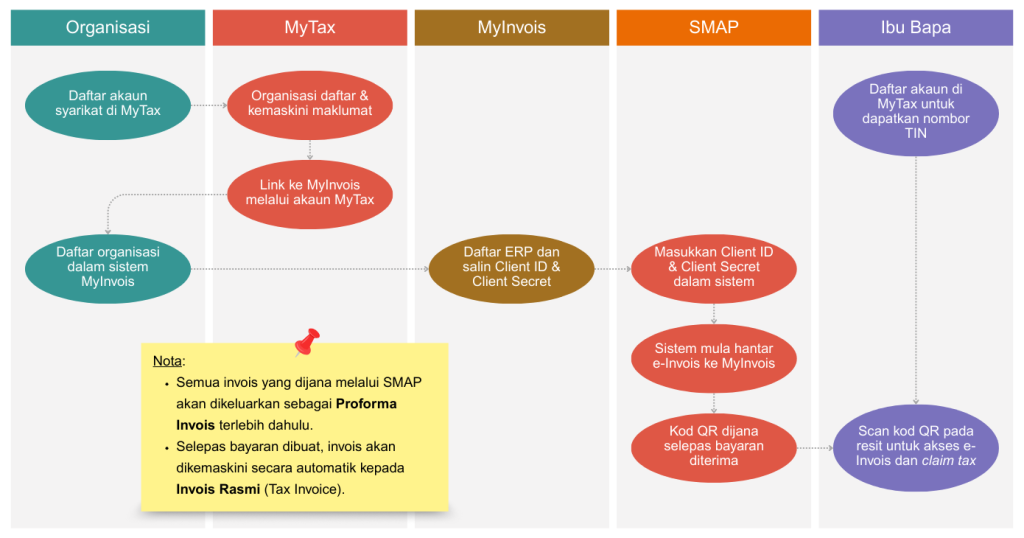
Sila rujuk langkah dibawah untuk mula.
Organisasi: Selesaikan Langkah 1, 2 & 3.
Ibu bapa: Selesaikan Langkah 1.
Langkah 1: Daftar Akaun MyTax
- Layari portal rasmi MyTax di: https://mytax.hasil.gov.my/ .
- Isikan no.kad pengenalan.
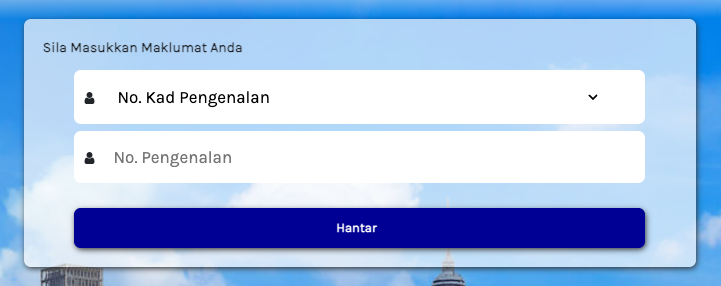
3. Jika keluar alert atau pop-up seperti dibawah, klik e-CP55D. Jika tiada, proceed masukkan password seperti biasa (lihat langkah ke 7).
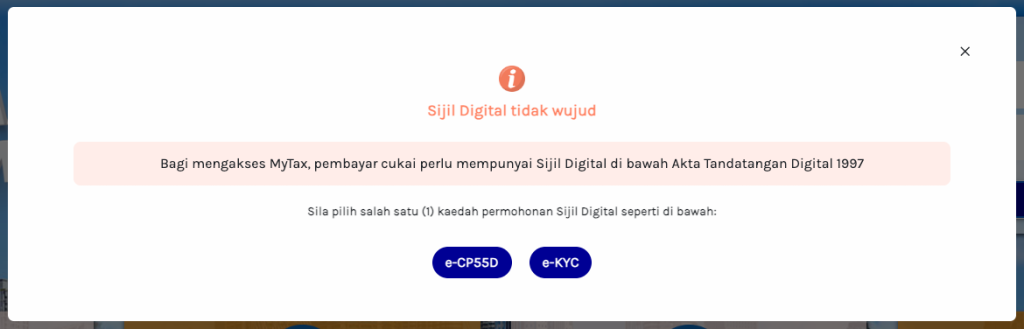
4. Isikan email dan upload salinan kad pengenalan depan & belakang. Kemudian klik button Hantar. Anda akan diminta untuk tunggu maksimum 5 hari untuk pihak LHDN email semula permohonan no PIN.
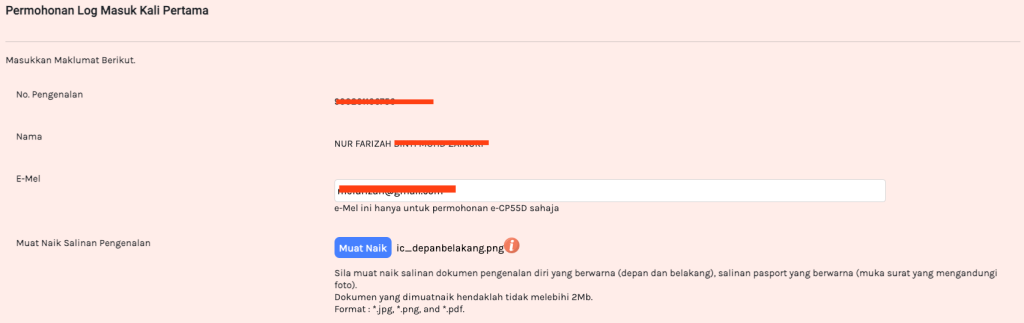
5. Selepas 5 (atau kurang) hari, semak email dan klik link yang dihantar oleh pihak LHDN. Lengkapkan borang Pengesahan Maklumat Asas seperti dibawah. Klik Hantar.
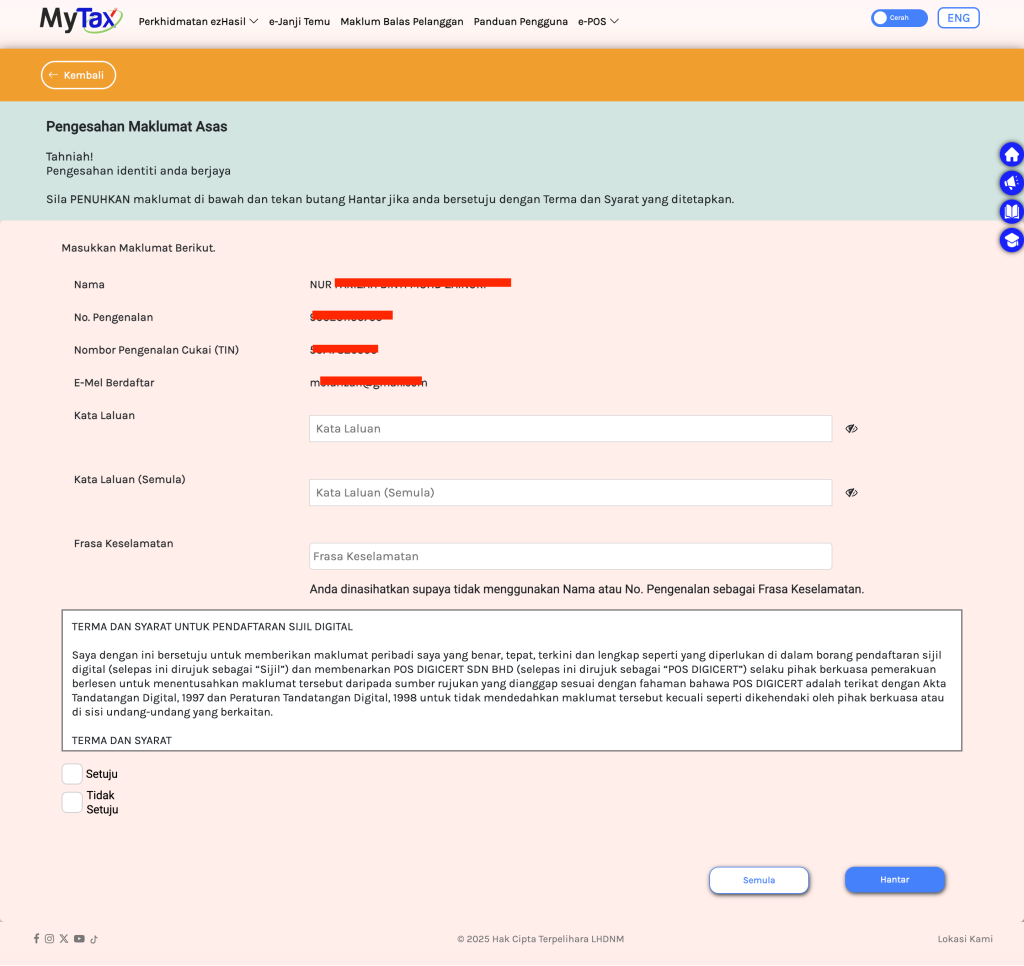
6. Penjanaan sijil digital berjaya. Klik OK dan sistem akan bawa ke halaman MyTax.
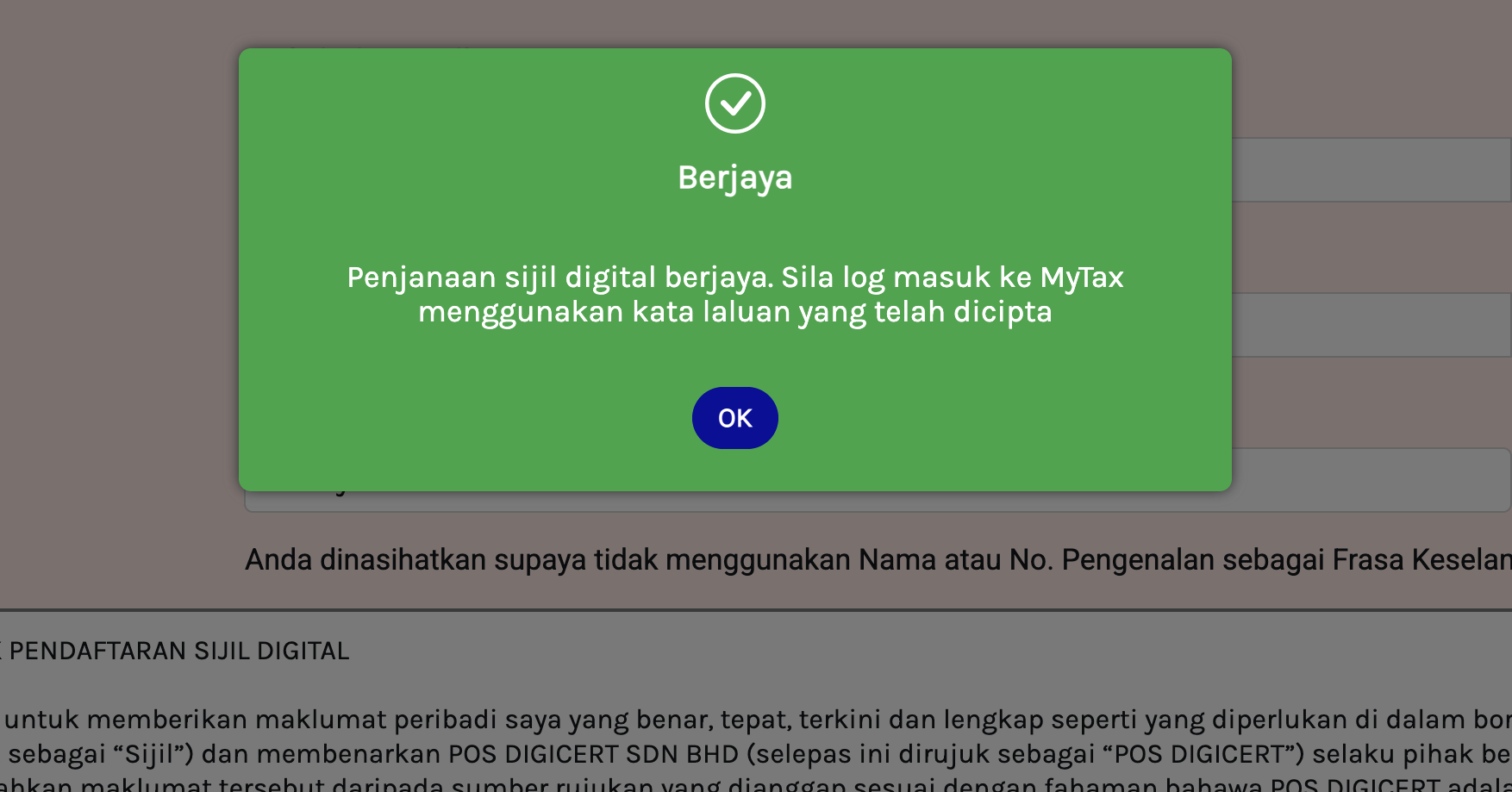
7. Masukkan password dan klik Log Masuk.

6. Anda akan lihat paparan seperti berikut, beserta nombor TIN dibahagian atas halaman (kawasan yang di blur dalam gambar dibawah).
– TIN (Tax Identification Number): nombor pengenalan cukai yang digunakan oleh pihak LHDN untuk kenalpasti individu atau syarikat dalam urusan percukaian.
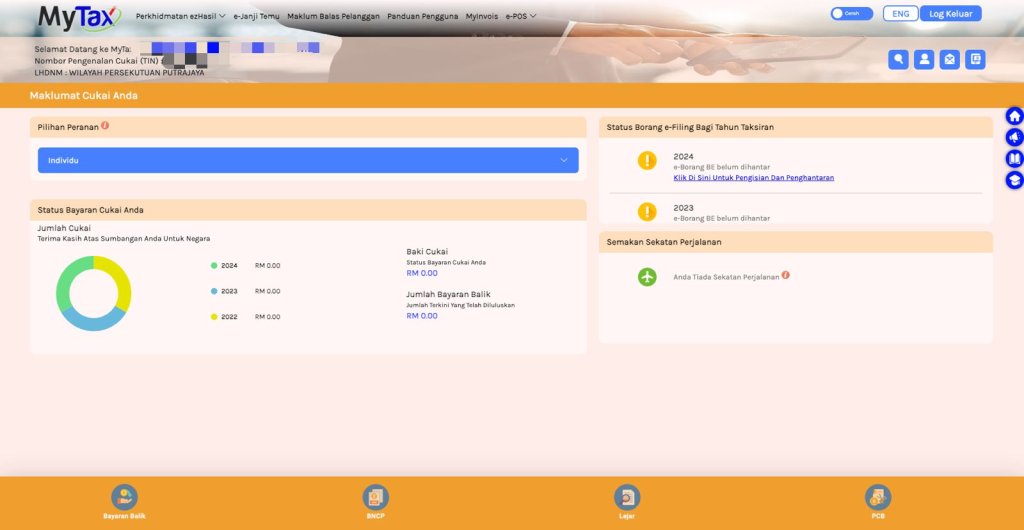
Langkah 2: Daftar Akaun MyInvois
1. Pada halaman MyTax anda, klik menu ‘MyInvois’ dibahagian menu atas.

2. Selepas klik, sistem akan paparkan Syarat & Terma (Terms & Condition) penggunaan e-Invois. Klik butang ‘Next’ untuk teruskan dengan pendaftaran.
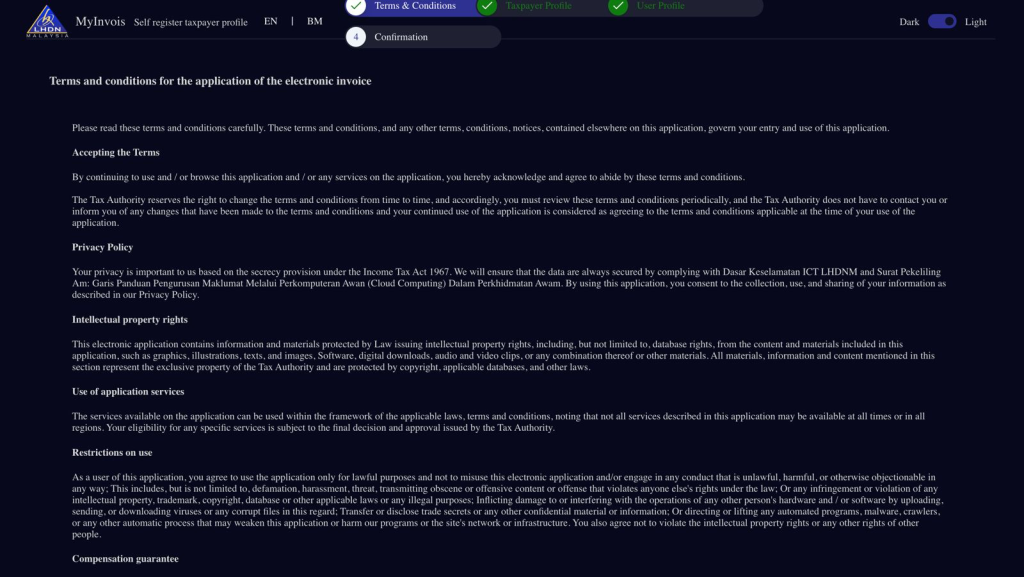
3. Isikan semua maklumat yang diperlukan untuk pendaftaran MyInvois. Kotak bertanda (*) adalah wajib. Lengkapkan semua bahagian dari Taxpayer Profile, User Profile, hingga Confirmation.
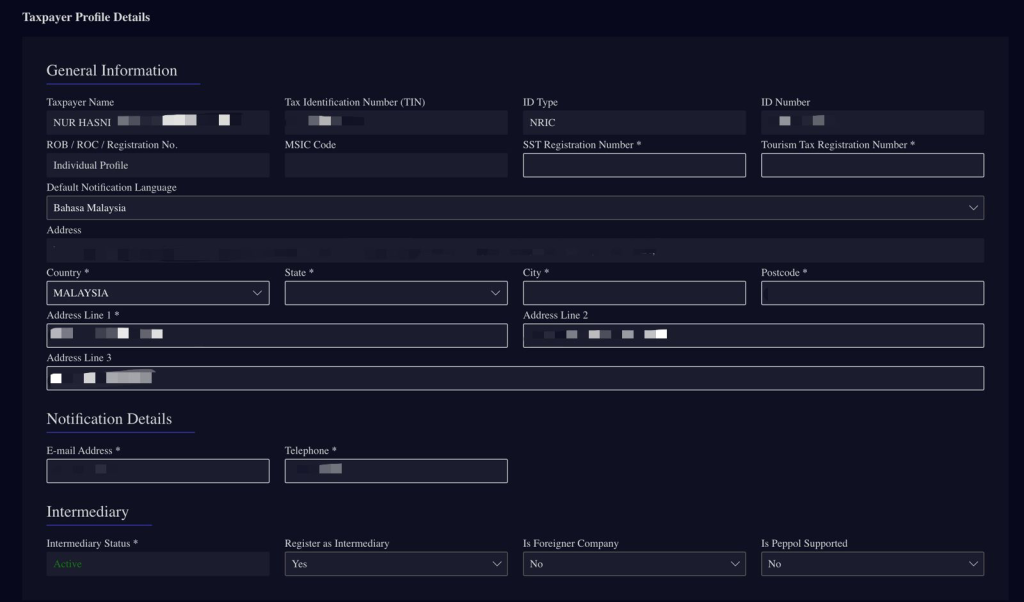
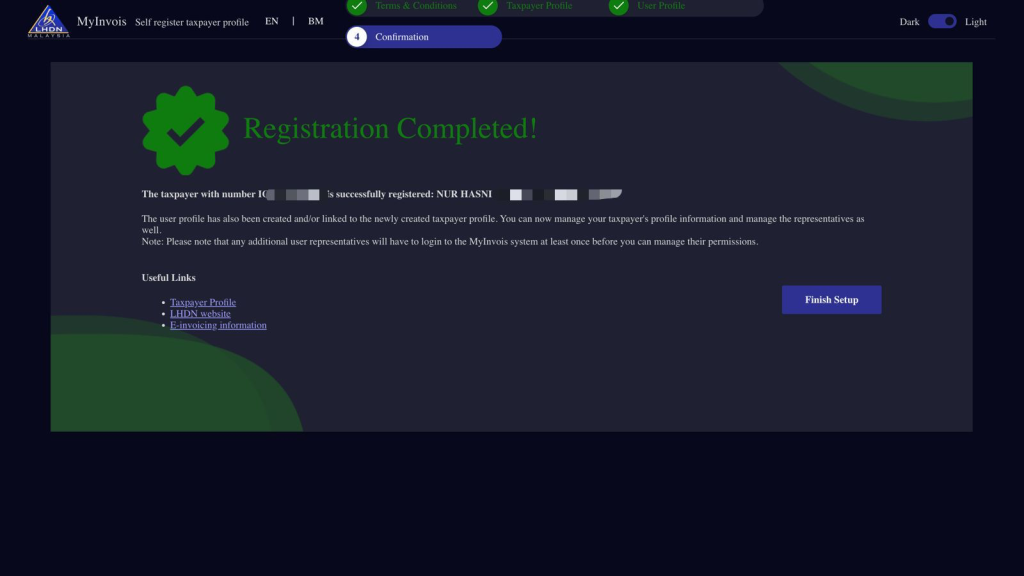
4. Selepas pendaftaran anda selesai, sistem akan bawa ke halaman https://myinvois.hasil.gov.my/ seperti contoh dibawah.
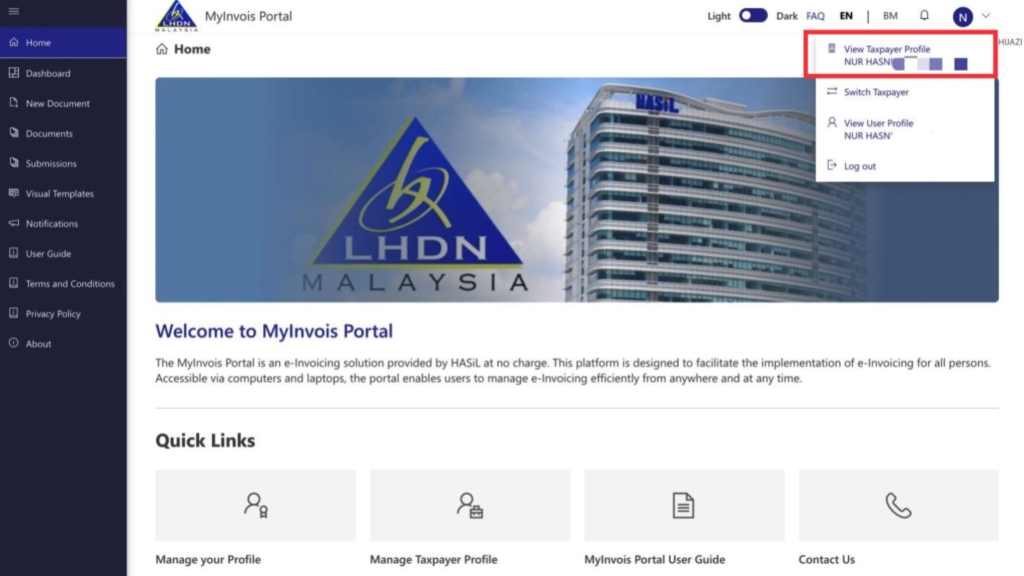
5. Klik menu ‘View Taxpayer Profile‘ seperti gambar diatas, dan klik ‘Register ERP‘ seperti gambar dibawah.
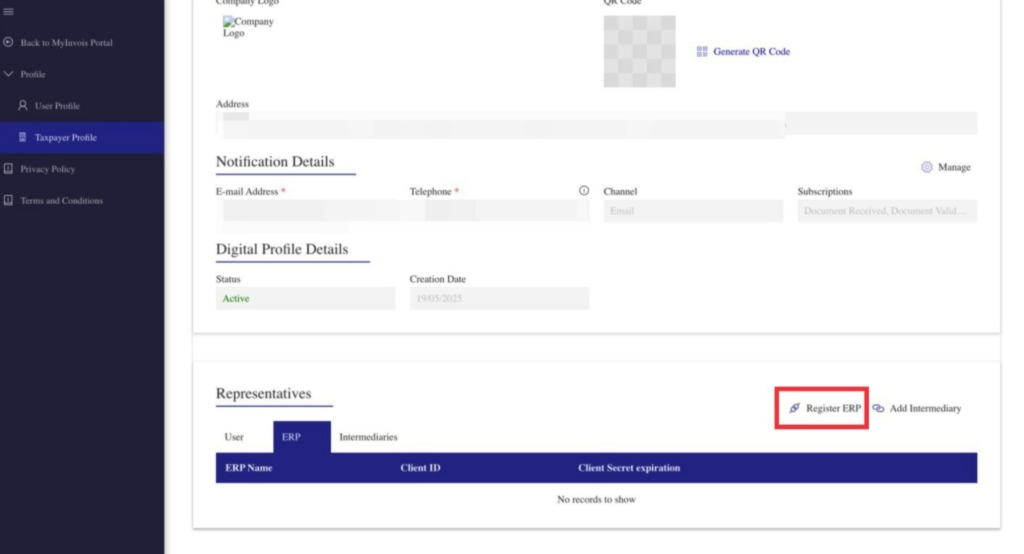
6. Isikan ‘ERP Name‘ dan ‘Client Secret Expiration‘. Klik ‘Primary ERP System’ jika gunakan SMAP sebagai sistem utama untuk pengurusan organisasi.
– ERP (Enterprise Resource Planning) Name: Sistem yang digunakan oleh syarikat untuk urus hal dalaman seperti kewangan, stok inventori, HR, gaji, jualan, pembelian, dan laporan perniagaan. Contohnya, SMAP.
– Client Secret Expiration: Tempoh Client Secret (key) sah digunakan sebelum tamat/expired.
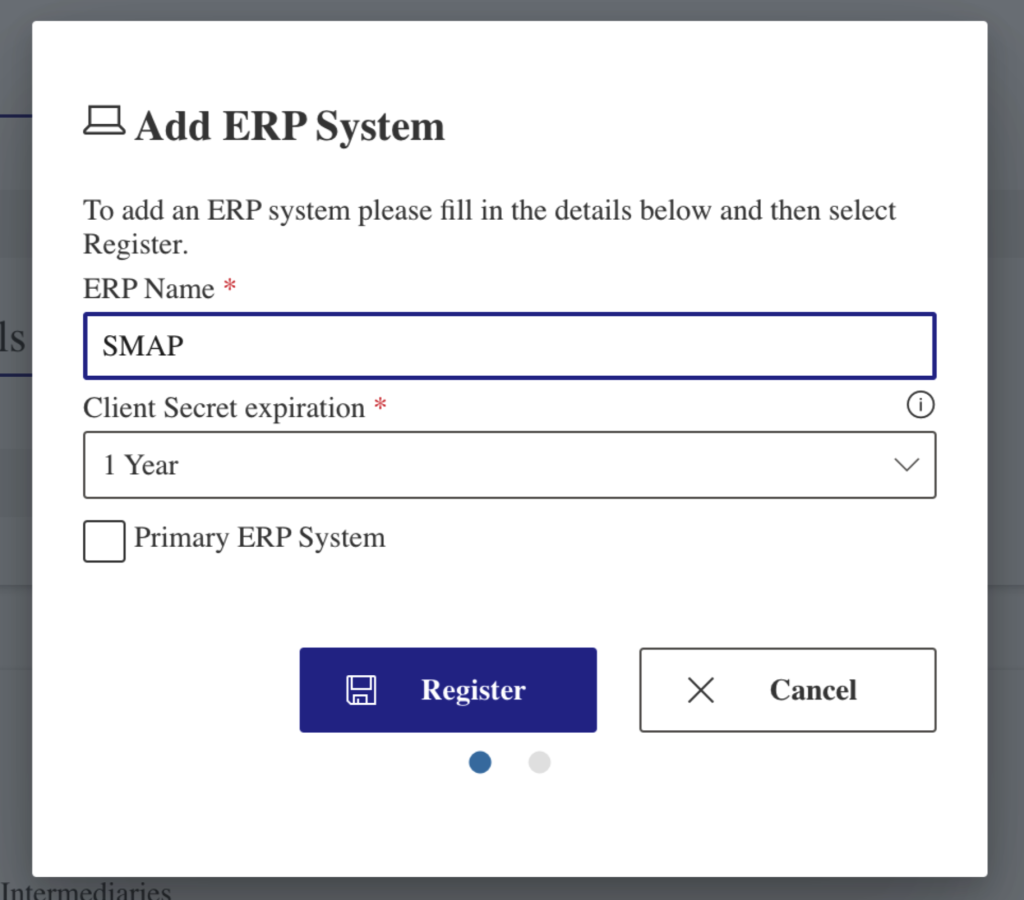
7. Klik butang ‘Register’.
8. Copy Client ID dan salah satu Client Secret (key). Paste di mana2 notes dahulu untuk simpan sementara sebelum gunakan di sistem SMAP.
9. Tick checkbox ‘I confirm I have copied & saved the Client Secrets’, dan klik butang Done.
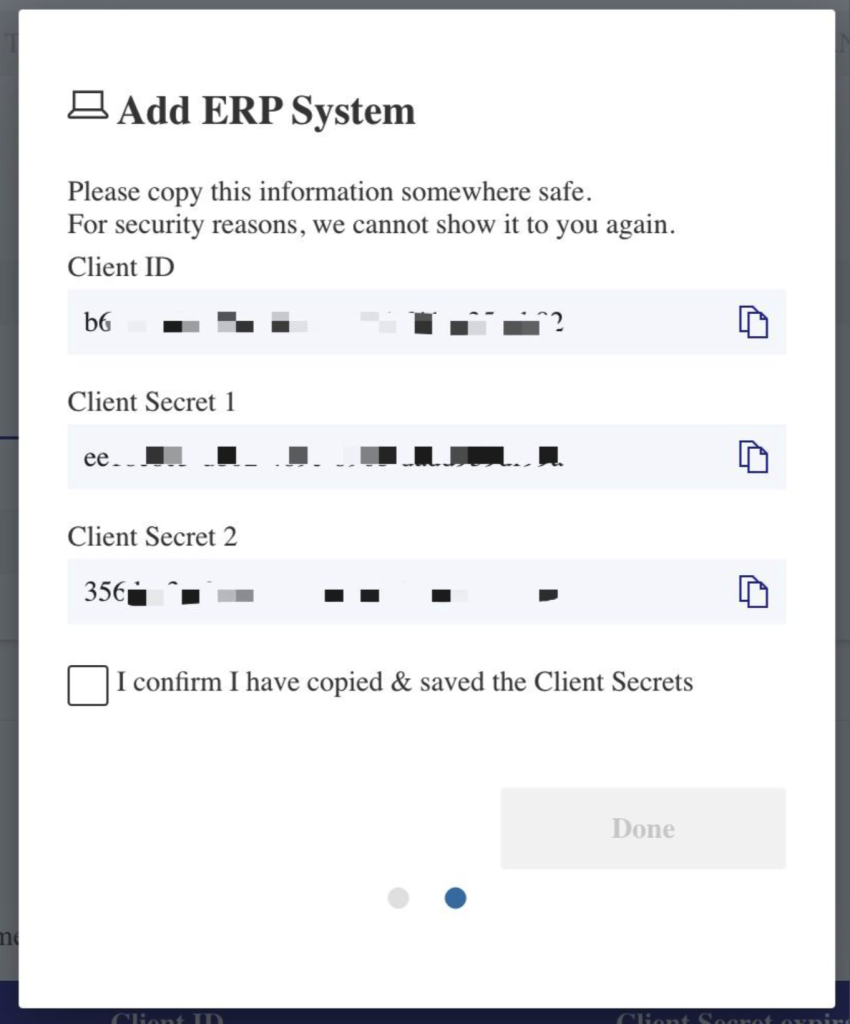
Langkah 3: Tambah akaun Intermediary
Nota: Perlu tambah ‘intermediary‘. Jika tak tambah, e-invois tak sah.
1. Login ke website MyTax (https://mytax.hasil.gov.my/)
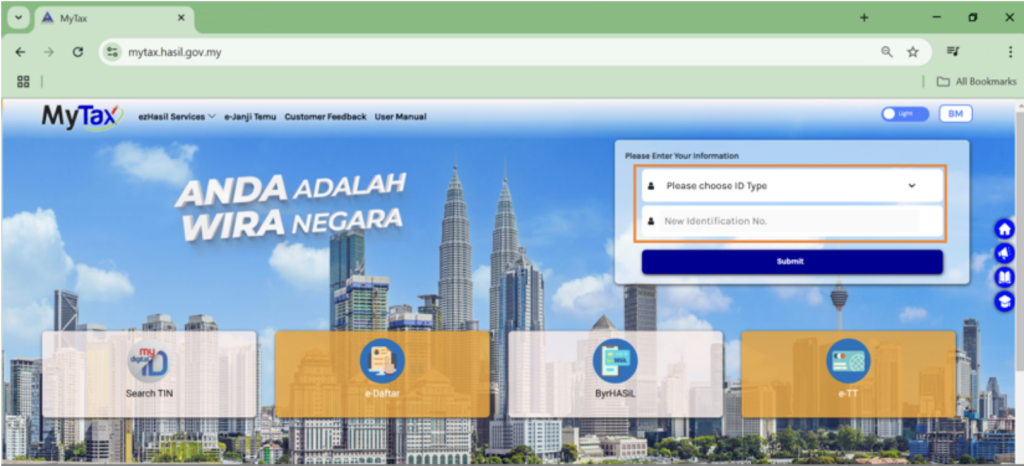
2. Klik pada “MyInvois” untuk terus ke halaman rasmi
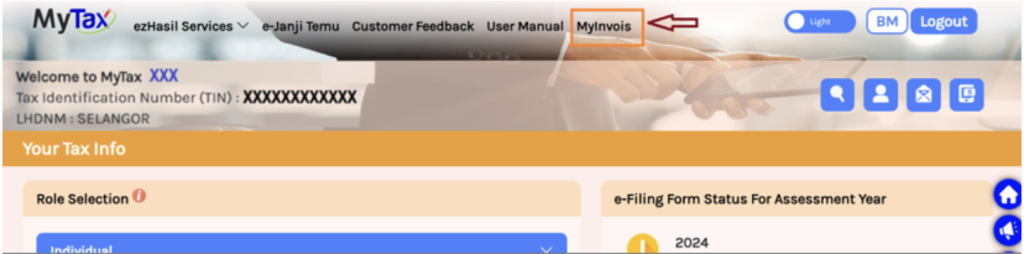
3. Pada sebelah atas kanan portal MyInvois, klik pada dropdown profil dan pilih “View Taxpayer Profile” untuk akses ke maklumat pembayar cukai
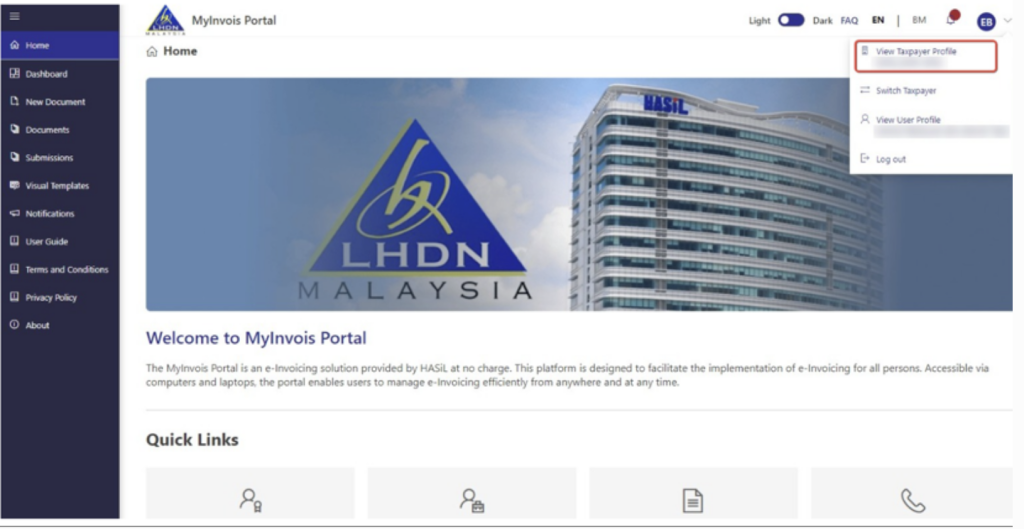
4. Scroll ke bawah di halaman Taxpayer Profile dan klik “Add Intermediary” di bawah bahagian Representatives:
a. Masukkan TIN, BRN, dan Name di ruangan berkaitan. Pastikan TIN dan BRN adalah betul.
b. Kemudian, masukkan kod Captcha.
c. Klik pada icon carian/search untuk sahkan TIN, BRN dan Name.
d. Bila dah di sahkan, klik “Continue” untuk teruskan kemaskini maklumat.
Maklumat Intermediary yang perlu dimasukkan untuk SMAP.my
Taxpayer Name: ADS WEB SERVICES SDN. BHD.
BRN: 202001007458
TIN: C26297479070

5. Set kan ‘representation expiration date’ (disyorkan untuk set 10 tahun) dan pastikan semua fungsi yang disenaraikan di bawah diberikan kebenaran. Kemudian, klik butang “Add Intermediary” untuk melengkapkan proses.
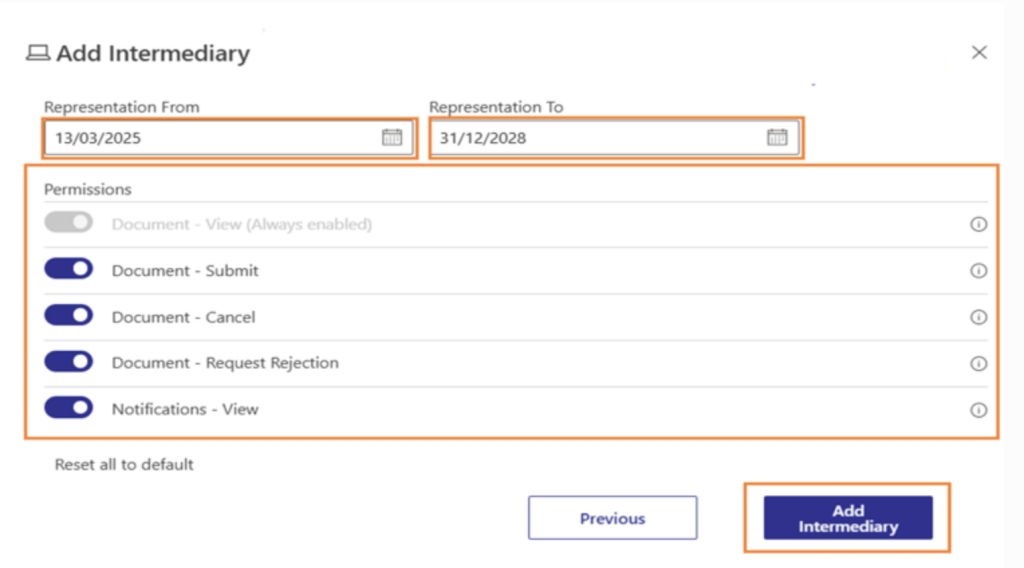
6. Anda akan redirect ke tab “Intermediaries“, di mana anda boleh lihat maklumat/butiran Intermediary yang baru ditambah.
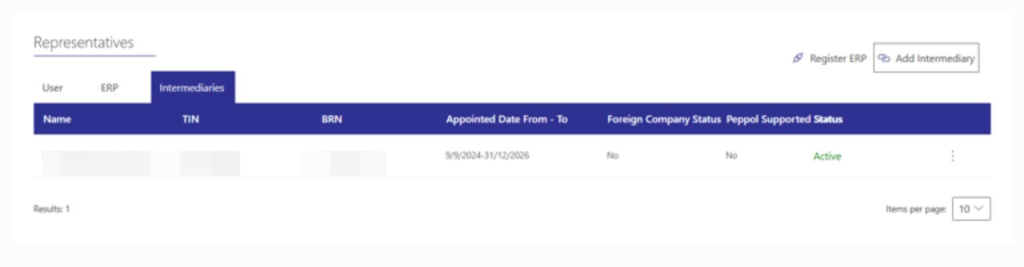
Tetapan dalam SMAP.my (untuk organisasi)
Selepas selesaikan langkah 1, 2 dan 3, anda akan ada Client ID, Client Secret dan Intermediary.
Sekarang, anda dah sedia untuk gunakan fungsi e-Invois dalam sistem SMAP.
1. Kemaskini maklumat organisasi. Pastikan semua lengkap diisi.
Menu Tetapan > Kewangan > e-Invois
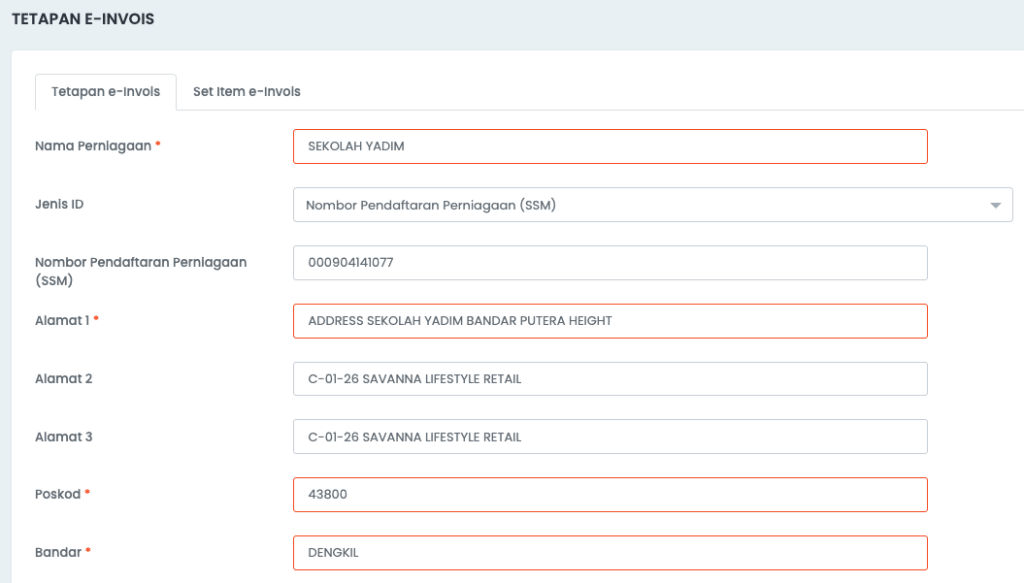
Jika anda ingin gunakan e-Invois pra-percubaan, boleh mendaftar di: https://preprod-mytax.hasil.gov.my/
2. Set item e-Invois, di menu Tetapan > Kewangan > e-Invois > tab “Set Item e-Invois“
Pastikan semua item disetkan classification code.
Rujukan code: https://sdk.myinvois.hasil.gov.my/codes/classification-codes/
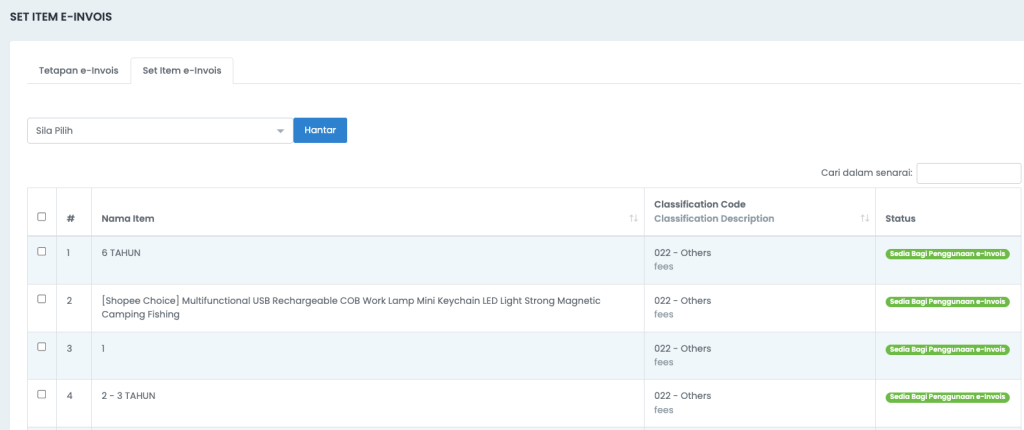
Cara Buat Permohonan e-Invois Melalui SMAP.my
Ibu bapa hanya boleh buat permohonan e-Invois untuk invois yang ada rekod bayaran. Pada invois mereka, akan dipaparkan button “Permohonan e-Invois” seperti contoh dibawah:
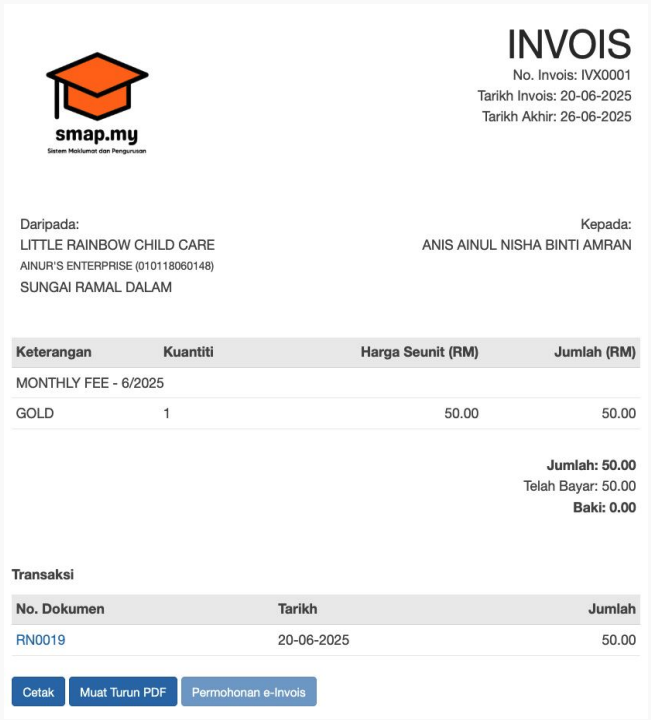
Selepas klik button permohonan, ibu bapa perlu isi maklumat dan klik Hantar.
Ibu bapa juga boleh kemaskini maklumat e-Invois di mobile app SMAP for Parents:
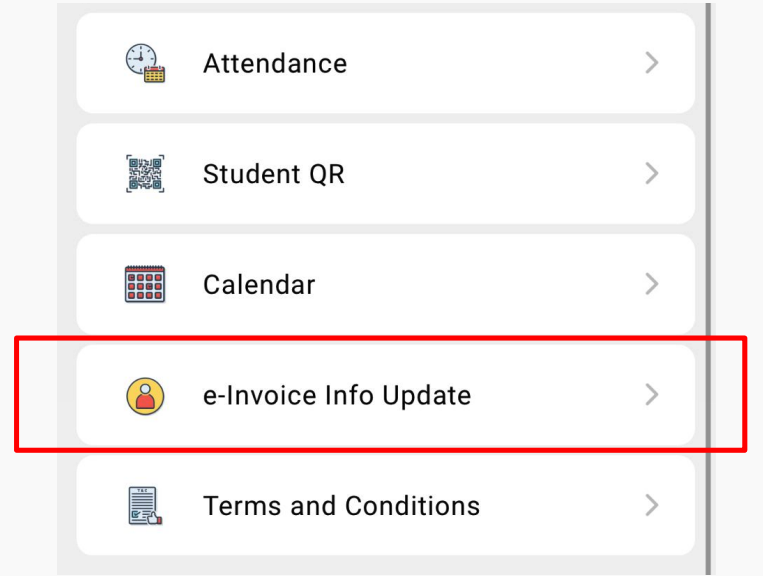
Selepas permohonan dihantar, paparan pada invois akan ada button “Lihat e-Invois”. Ibu bapa boleh klik untuk lihat paparan e-Invois seperti contoh dibawah:
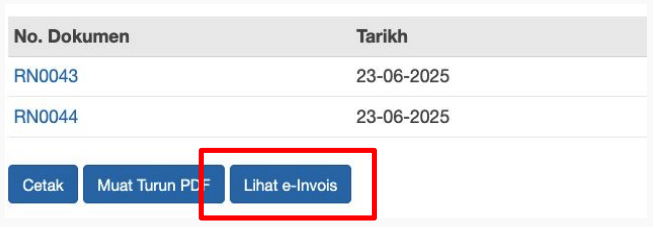
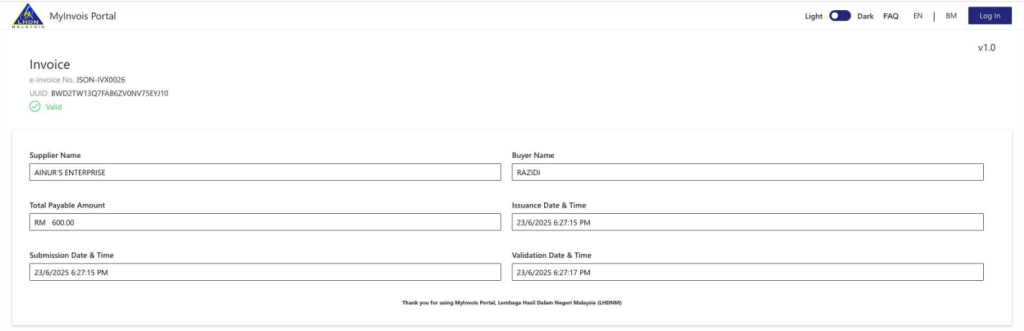
Sekian, Terima kasih.